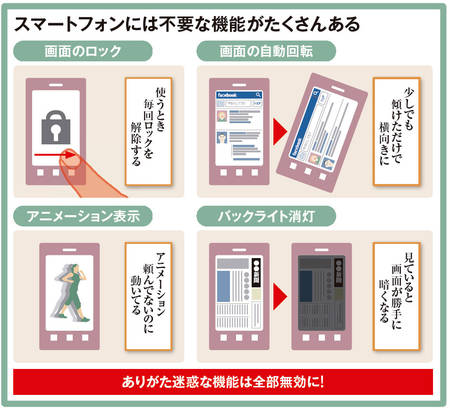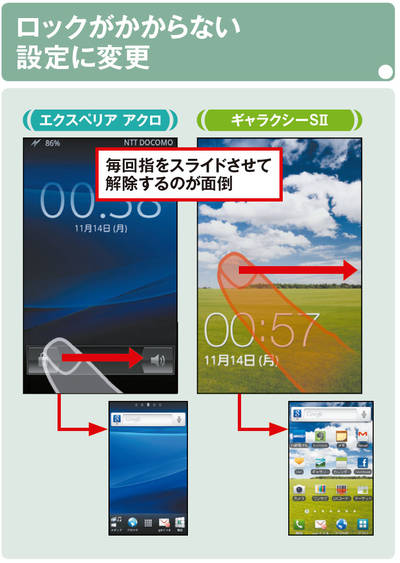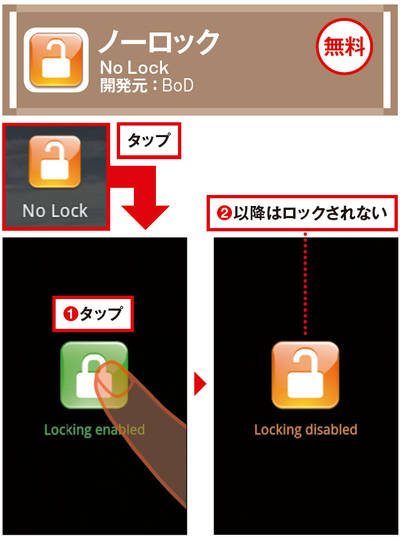スマホは多機能だが、ありがた迷惑な機能も多い。
操作しないとすぐにロックがかかったり、画面を少し傾けただけで回転したり……。
こうした自動機能をオフにする方法を紹介しよう。
スマホには、便利な機能が多い。ユーザーの操作を先回りして、自動的に実行する標準機能もたくさんある。スマホの誤操作を防ぐために画面をロックしたり、周囲の明るさを検知して自動的に液晶の明るさを変えたり、節電対策にもなっている。
また、スマホの本体を横に倒すことで、自動的にブラウザが横向きの画面に切り替わる機能もある。画像を大きめに表示して確認したいときなどに重宝する。しかし、これらの機能が「お節介」に感じるときがある(図1)。
ちょっと目を離したすきに画面にロックがかかってしまったり、電車でメールを読んでいて少し傾けただけで突然横向きに切り替わったり、とてもストレスを感じる。
そんな“ありがた迷惑”な機能は無効にしてしまおう。この章で、その方法を紹介する。
指先の解除作業が煩わしい「画面のロック」をオフに!
まず最初は「画面のロック」だ。ポケットなどにしまう前に電源ボタンを押したり、スマホで操作しない状態が続いたりするとロックがかかる。
画面が一度ロックされたら、必ず左から右へ指をスライドさせないと解除できない(図2)。確かにこの機能のおかげで、誤操作や誤発信を防げるのだが、少しの間操作しないだけでも、画面がロックされてしまうのがいただけない。解除は、たかが指先を横に動かすだけなのだが、回数が増えると大きなストレスになる。
画面にロックがかからないようにする機能は、実はスマホには付いていない。しかし、あきらめるのはまだ早い。ロックがかからないようにする無料アプリ、その名も「ノーロック」を使えばよいのだ(図3)。
使い方はとても簡単。「ノーロック」をインストール後、タップして起動。画面中央にあるアイコンをタップするだけでよい。アイコンの色が緑色からオレンジ色に切り替わったら、設定完了。わずかこれだけの操作で、以降はあのうっとうしい画面ロックからスッキリ解放される。
後で元の設定に戻したくなったら、今度はオレンジ色のアイコンをタップして、緑色に切り替えればよい。